
iPhoneデータ復旧ソフトウェアの目的は、写真、メッセージ、連絡先、ビデオ、音声ファイル、ドキュメントなどを含む、iPhoneの内部メモリから失われたファイルを復元することです。復旧経験が限られているiPhoneユーザーは、どのiPhoneデータ復旧ソフトが最適かを決定するのが難しいと感じることが多いため、現在利用可能な最も人気のあるソリューションのいくつかを比較することにしました。そして、これは私たちが見つけたことです。
目次
iPhone 復旧ソフトウェアのクイック比較
| iTunesバックアップリカバリ | 無料バージョン | iOS互換性 | システム要件 | 価格 | |
|---|---|---|---|---|---|
| 1. Disk Drill for Mac | + | + | iOS 5 – iOS 26 | Mac OS X 10.5+ | $89 ライフタイムライセンス ($58 クーポン付き 🎁) |
| 2. Wondershare Dr.Fone | + | + | iOS 7 & 新しいバージョン | Mac OS X 10.8+ | $59.95/年から |
| 3. Stellar Data Recovery for iPhone | + | + | すべてのiOS | Mac OS X 10.8+ | $39.99/年から |
| 4. iMyfone D-Back | + | + | iOS 9 – iOS 26 | Mac OS X 10.9+ | $49.95/年から |
| 5. EaseUS MobiSaver | + | + | iOS 4 – iOS 12 | Mac OS X 10.6 – 10.15 | $79.95 ライフタイムライセンス |
| 6. Tenorshare UltData | + | + | すべてのiOSデバイス | macOS 10.1 – 26 | $69.95 ライフタイムライセンス |
| 7. iBeesoft iPhone Data Recovery | + | + | iOS 16 & 古いバージョン | Mac OS X 10.1-12.3 | $39.95/年 |
| 8. iMobie PhoneRescue | + | + | iOS 5 – iOS 26 | Mac OS X 10.13-26 | $69.99/年から |
| 9. Fonedog Toolkit | – | + | すべてのiOS | Mac OS X 10.7またはそれ以上 | $89.95/月 |
| 10. FoneLab iPhone Data Recovery | + | + | すべてのiOS | Mac OS X 10.7+ | $79.95 ライフタイムから |
| 11. FonePaw iPhone Data Recovery | + | + | iOS 18以下 | Mac OS X 10.7+ | $66.47/年 |
| 12. Syncios Data Recovery | + | + | iOS 9 – iOS 26 | Mac OS X 10.9+ | $49.95 ライフタイムライセンス |
iPhoneデータ復旧ツールを選ぶ際に考慮すべき点は?
インターネット上には、無料および有料のさまざまなiPhoneデータ復旧ツールがありますが、その使いやすさやデータ復旧の性能には大きな違いがあります。iPhoneデータ復旧ツールを選ぶ際に考慮すべき点は以下の通りです。
- 🛡️ 信頼性 : 残念ながら、すべてのソフトウェアが安全で信頼できるわけではありません。多くの悪意のある、または最適化されていないアプリケーションは、メリットよりもデメリットが多く、これらを回避する必要があります。さもなければ、すでに悪化している状況をさらに悪化させる可能性があります。
- 🆕 互換性 : あなたが選択するiOSリカバリーソフトウェアは、オペレーティングシステムと互換性があり、iPhoneをサポートしている必要があります。iOSの新バージョンはほぼ年に一度リリースされるため、積極的に開発され、頻繁に更新されるiOSリカバリーソフトウェアを選ぶことをお勧めします。
- 🕹️ 使いやすさ: : データ復旧は必ずしも複雑である必要はありません—少なくとも、適切なデータ復旧ソフトウェアを選択すればそうです。少しのクリックと専門知識なしでiPhoneからデータを復旧することを可能にする多くのソフトウェアソリューションがあります。
- 🗃️ パフォーマンス : iPhoneは無数の異なるファイル形式をオープンし、修正し、作成することができ、最高のiPhoneデータ復旧ソフトウェアソリューションは、画像からオーディオやビデオファイル、ドキュメントやファイルアーカイブまで、すべてを復旧することができます。いくつかの復旧アプリはメッセンジャーなどのインストール済みアプリケーションからデータを復旧することも可能です。アプリデータが欠けている場合、この機能に注目してください。
- 💰 価格 : 無料のiPhone復旧ソフトウェアソリューションが簡単に入手できるからといって、有料ソフトウェアを避けるべきだというわけではありません。データを重視する場合、市場で最も優れたiPhoneデータ復旧アプリの完全版を購入し、一度でデータを取り戻すことが合理的であることがよくあります。
トップ12ベストiPhoneリカバリツール
何十ものiPhone回復ツールを試した結果、以下のリストをまとめることができました。
1. Disk Drill iPhoneデータ復旧
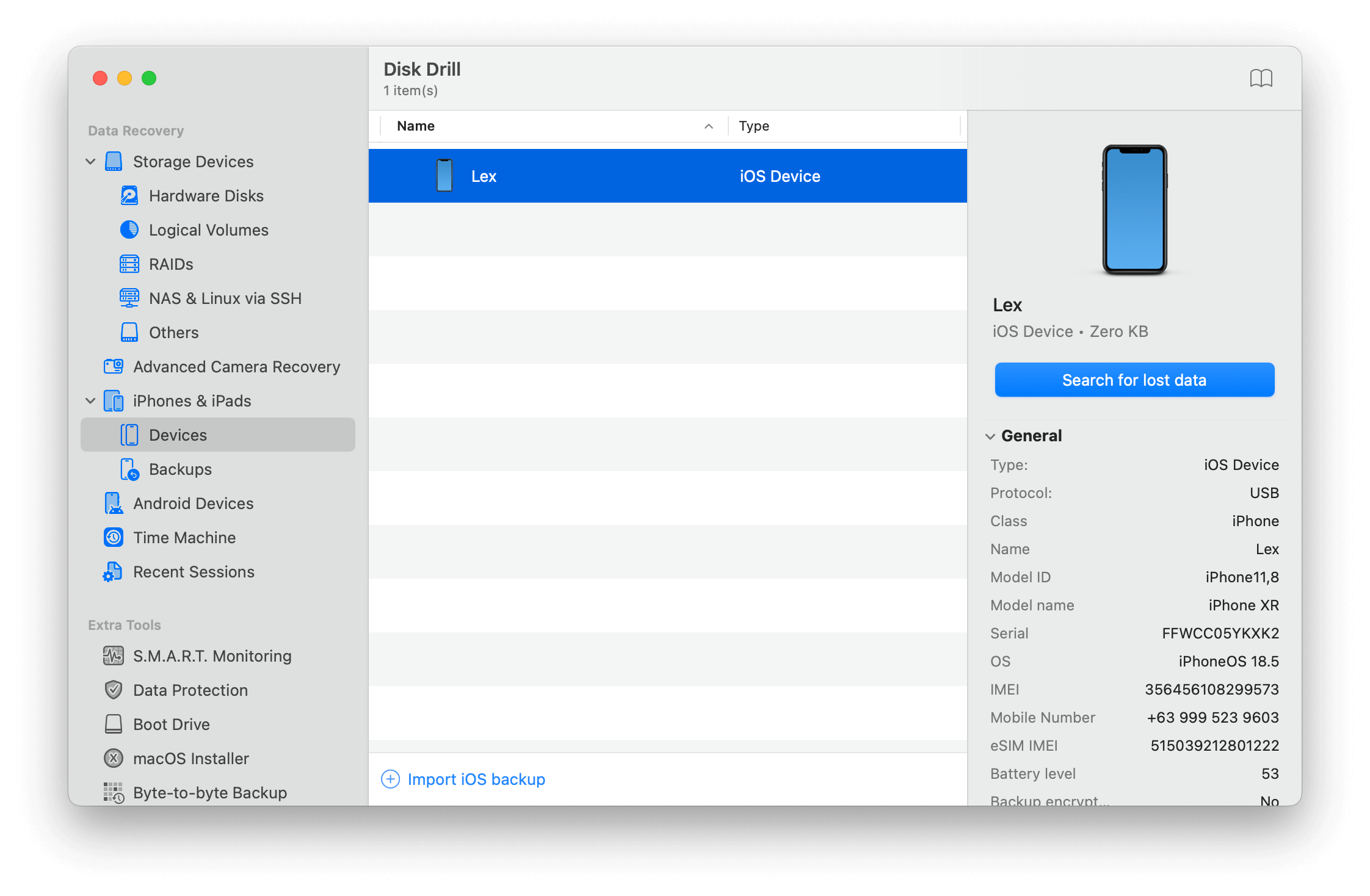
🎁 チェックアウト時にクーポン “DDIPHONE” を適用すると、Disk Drill PRO Lifetime (Mac版)が35%オフ がもらえます。
Disk Drill は、iPhone やその他の Apple デバイスをスキャンできる、Mac 向けの非常に人気のあるデータ復旧ソフトウェアです。一貫した回復率、強力な機能、そして市場の他のアプリと比較して非常に優れたインターフェイスで知られています。
あなたのiPhoneをMacに接続すると、数秒以内にDisk Drillに表示されます。 データの紛失を探す をクリックすると直ちに復旧プロセスが開始されます。まず、iPhoneの内部ディスクのイメージコピーを作成し、それをスキャンの対象として使用します。このためには、イメージファイルを一時的に保存するための十分なスペースが必要ですが、少なくともDisk Drillがバックグラウンドでこのプロセスを処理します。
直接デバイススキャンに加えて、Mac用Disk Drillは、Macに保存されている過去のiTunesまたはFinderのバックアップもスキャンできます。これにより、非常に長期間前に削除されたファイルでも復元が可能となり、バックアップファイルを選択的に復元することができます(工場出荷時の設定へのリセット不要)。
無料版 : Mac用Disk Drillの無料バージョンは、すべての復元可能なファイルのプレビューができますが、実際に復元することはできません。それを行うには、$89.00のPROバージョンを購入する必要があります。
- 優れたデータ復旧性能
- モダンなユーザーインターフェイス
- iPhone + iTunes/Finder復旧
- ファイルプレビュー
- iOS 26サポート
- Macデータ復旧を含む
- 無料復元なし
- Disk Drill の Windows バージョンは iOS および iPadOS デバイスをスキャンできません
- Disk Drill は iCloud バックアップと互換性がありません(まだ)
2. Dr.Fone iPhoneデータ復旧
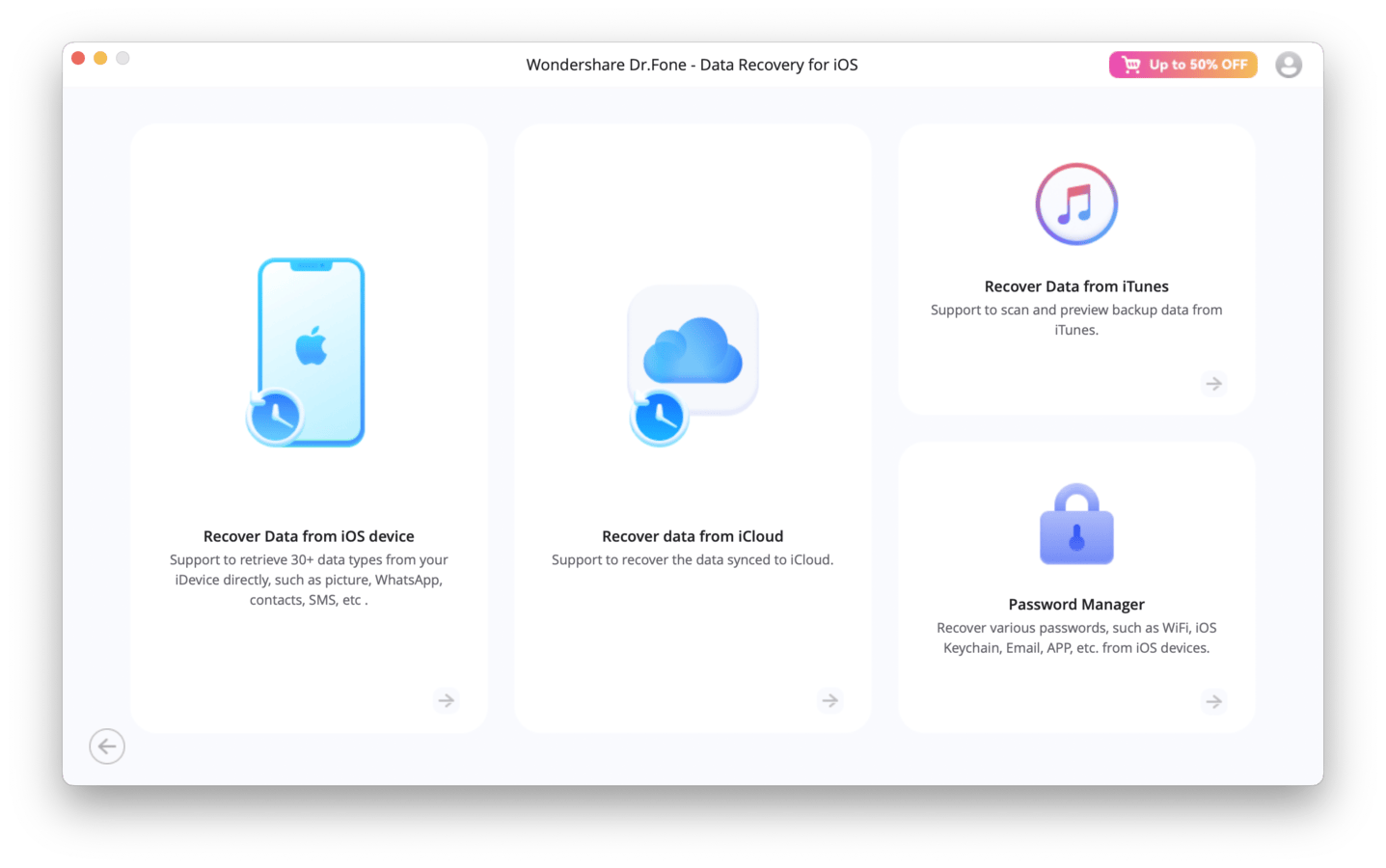
Wondershare Dr.Foneは業界最高のデータ復旧率を誇る包括的なiOS復旧ソフトウェアソリューションです。その背後にある会社はデータ復旧ビジネスに15年以上携わっており、彼らの製品はユーザーやレビューアから一貫して称賛されています。
失われた連絡先、テキストメッセージ、写真、またはボイスメモを復元する必要がある場合でも、Wondershare Dr.Foneはそれらすべてを行うことができます。この復元ソフトウェアは、iOSデバイスから直接復元できるだけでなく、iTunesバックアップファイルやiCloudからもデータを取り出すことができます。どのようにしてファイルを復元することを決めても、わずか数回のクリックで初めから終わりまで進めることができます。
無料版 :Wondershare Dr.Foneには無料試用版があり、iPhoneをスキャンすることができますが、データを復旧することはできません。ただし、ソフトウェアが機能することを確認した上で、69.95ドルの永久ライセンスまたは59.95ドルの年間ライセンスを購入することができるのは良いことです。
- 高いデータ復旧率
- 3つの異なるiPhone復旧方法
- 優れた使いやすさ
- iOS 26をサポート
- 無料の復元はありません
3. Stellar Data Recovery for iPhone
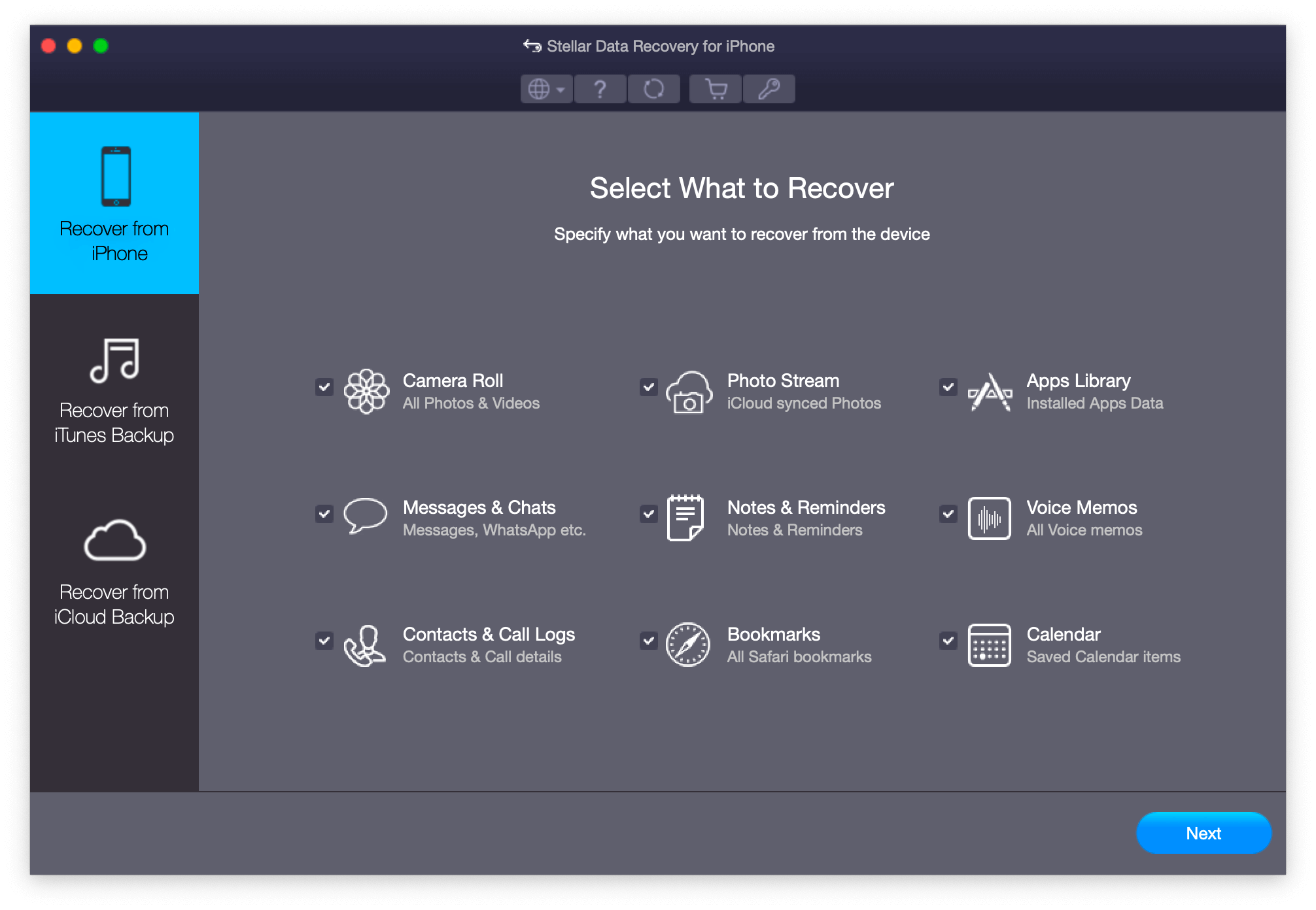
Stellar Data Recovery for iPhoneは、その洗練されたユーザーインターフェースで注目を集め、すぐにこのソフトウェアが本格的であることを感じさせます。このiPhoneリカバリーソフトウェアを使用すると、iPhone 16、15、14、12、11、およびXシリーズ(およびそのバリエーション)を含む最新モデルから、古いiPhoneのデータを同じように簡単に復元できます。
Stellar Data Recovery for iPhoneで失われたデータを復元するには、復元したいデータの種類を選択し、スキャンプロセスを開始して、復元可能なデータをコンピュータの適切な場所に保存する必要があります。Stellar Data Recovery for iPhoneは、カメラロール、メッセージ、メモ、リマインダー、ボイスメモ、連絡先、ブックマークなどを復元できます。
無料版 : 無料のiOS回復ソフトウェアによく見られるように、Stellar Data Recovery for iPhoneの体験版では回復可能なファイルをプレビューするだけで、実際に回復することはできません。良いニュースは、このiPhone回復ソフトウェアの最も安価なバージョンが年間でわずか$39.99で利用できることです。
- 使いやすい
- ほとんどすべてのiOSデバイスをサポート
- 選択的スキャン
- 無料のリカバリはありません
- ライフタイムオプションは利用できません
4. iMyfone D-Back
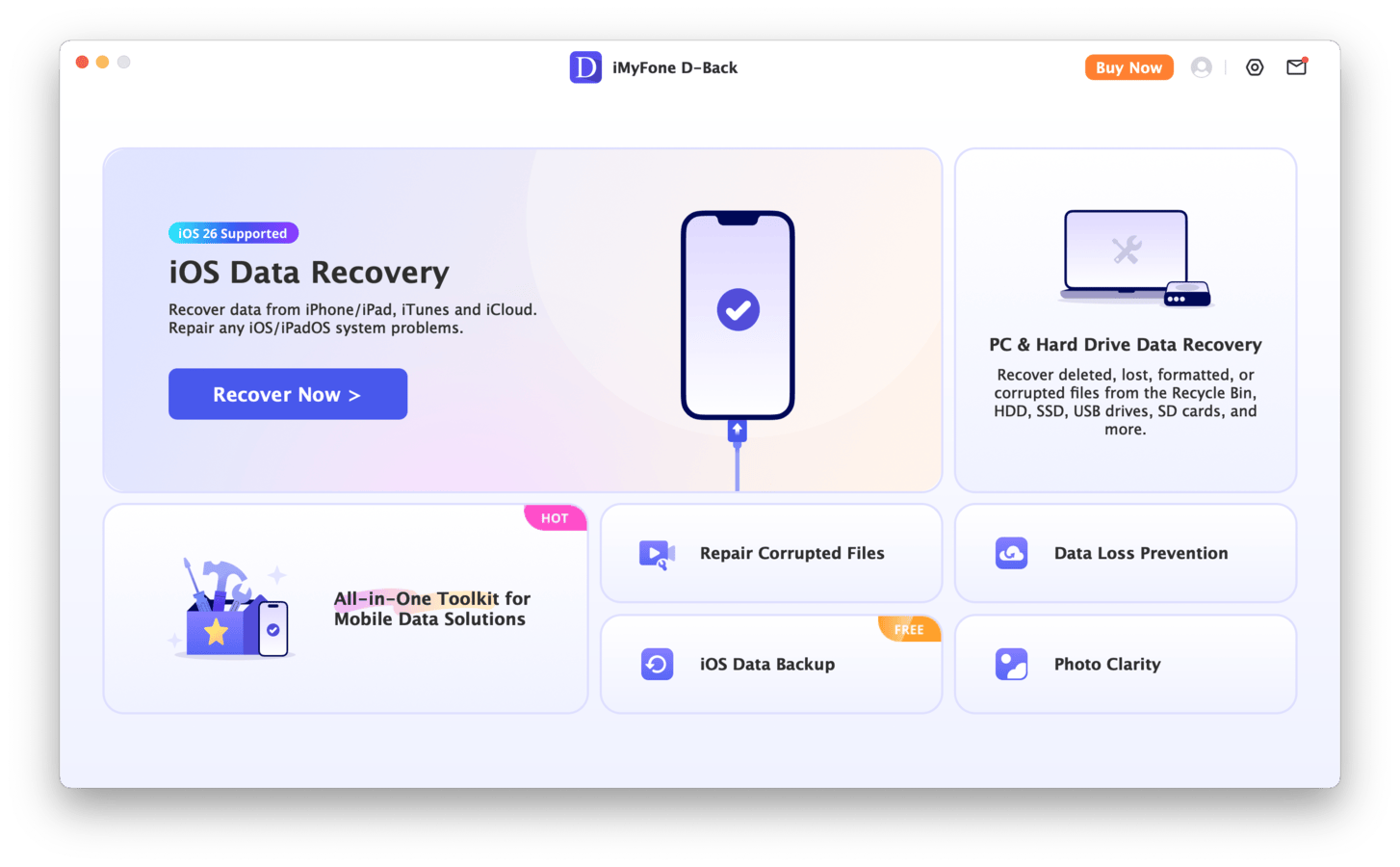
メモ、写真、動画、メッセージ、連絡先、通話履歴、Safari履歴、ボイスメモなどをどのiPhoneからでも復元したいですか? もしそうなら、iMyfone D-Backが最適な選択です。特別な知識やスキルがなくてもiPhoneの復元を行うことができます。
私たちは、iMyfone D-Back が iPhone が白い Apple ロゴでスタックするなどの多くの一般的なシステム問題を修正できることが気に入っています。気に入らない点は、無制限のライフタイムプランが高価であることです。データを復旧するために $79.99 を支払うのは、手頃な代替手段がたくさんある中で高すぎるように思えます。
無料版 : 無料体験版では、失われたデータを表示することしかできません。それらを復元するには、iMyfone D-Backのフルバージョンを購入する必要があります。
- 100% 安全で安全です
- 世界中の多くのユーザーから信頼されています
- 直感的なユーザーインターフェース
- iOS 26 をサポート
- 無料版では復元可能なファイルのみプレビューできます
- 高価な無制限プラン
5. EaseUS MobiSaver
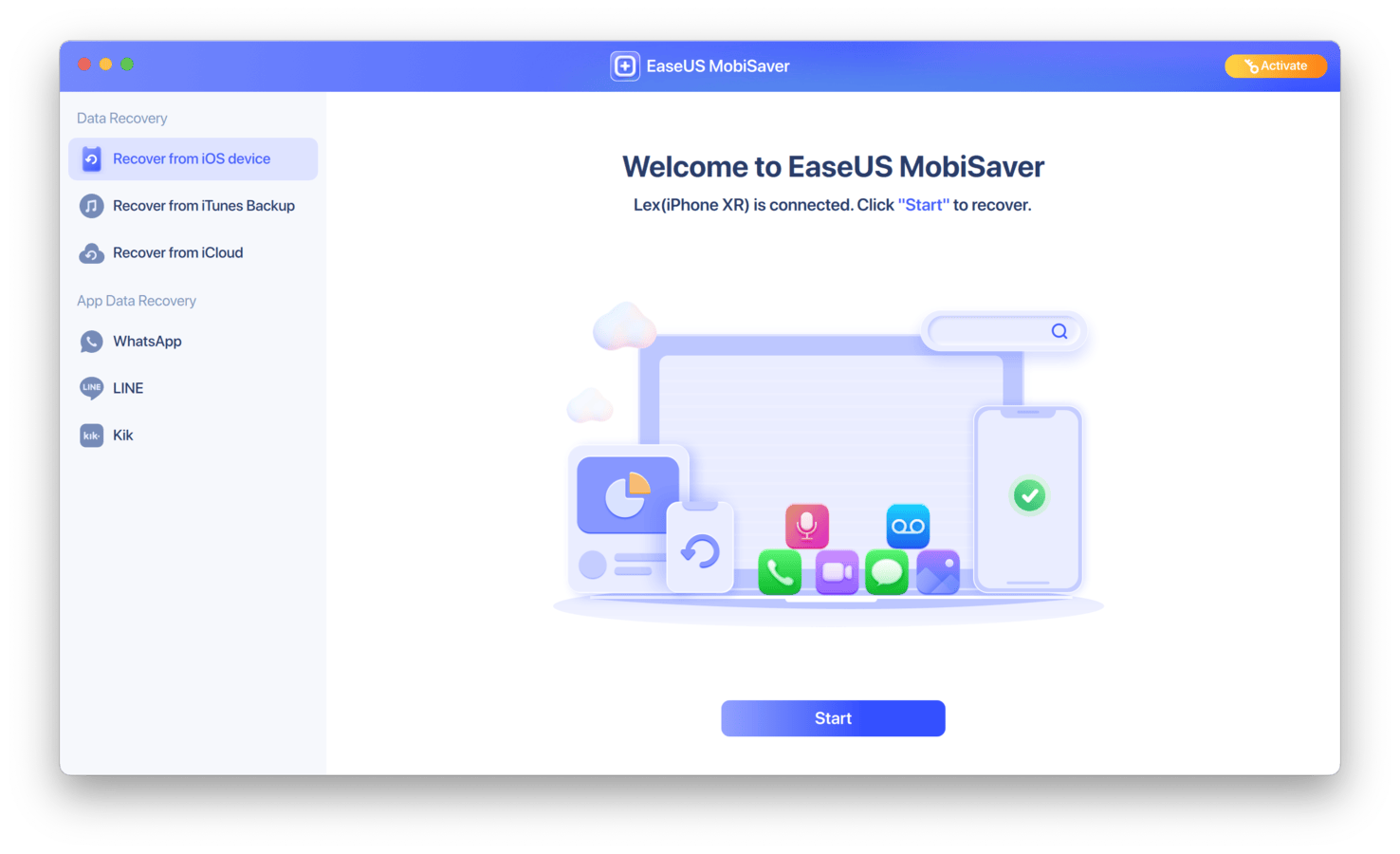
EaseUS MobiSaverは、iOS復元に特化した包括的な機能キットを備えた、もう一つの有名な電話復元ソフトウェアです。非常にシンプルなインターフェースを持ち、数回のクリックで実行でき、iPhone、iTunesバックアップ、またはiCloudバックアップからデータを復元することが可能です。
強調したい注目機能には、WhatsApp、Kik、Lineを含むメッセンジャーアプリからの添付ファイルや通信ログなど、iPhoneアプリのデータリカバリのサポート、録音された音声、連絡先、Safariの履歴などが含まれます。また、復元を試みる前に実際のメッセージの会話内容を読むことができるなど、ファイルのプレビューも可能です。
無料版 : EaseUS MobiSaverの「Free Edition」では、メモ、通話履歴、カレンダー、ブックマーク、リマインダー、および1つの写真またはビデオのみを復元できます。また、連絡先も復元できますが、一度に最大5件までです。
- あらゆる種類の iPhone データを復元します
- 直接復元および iTunes/iCloud バックアップをサポート
- 制限された無料復旧
- 他のツールに比べて機能が少ない
- 公式サイトではMobiSaverはiOS 13までのみサポートすると記載されています
6. Tenorshare UltData
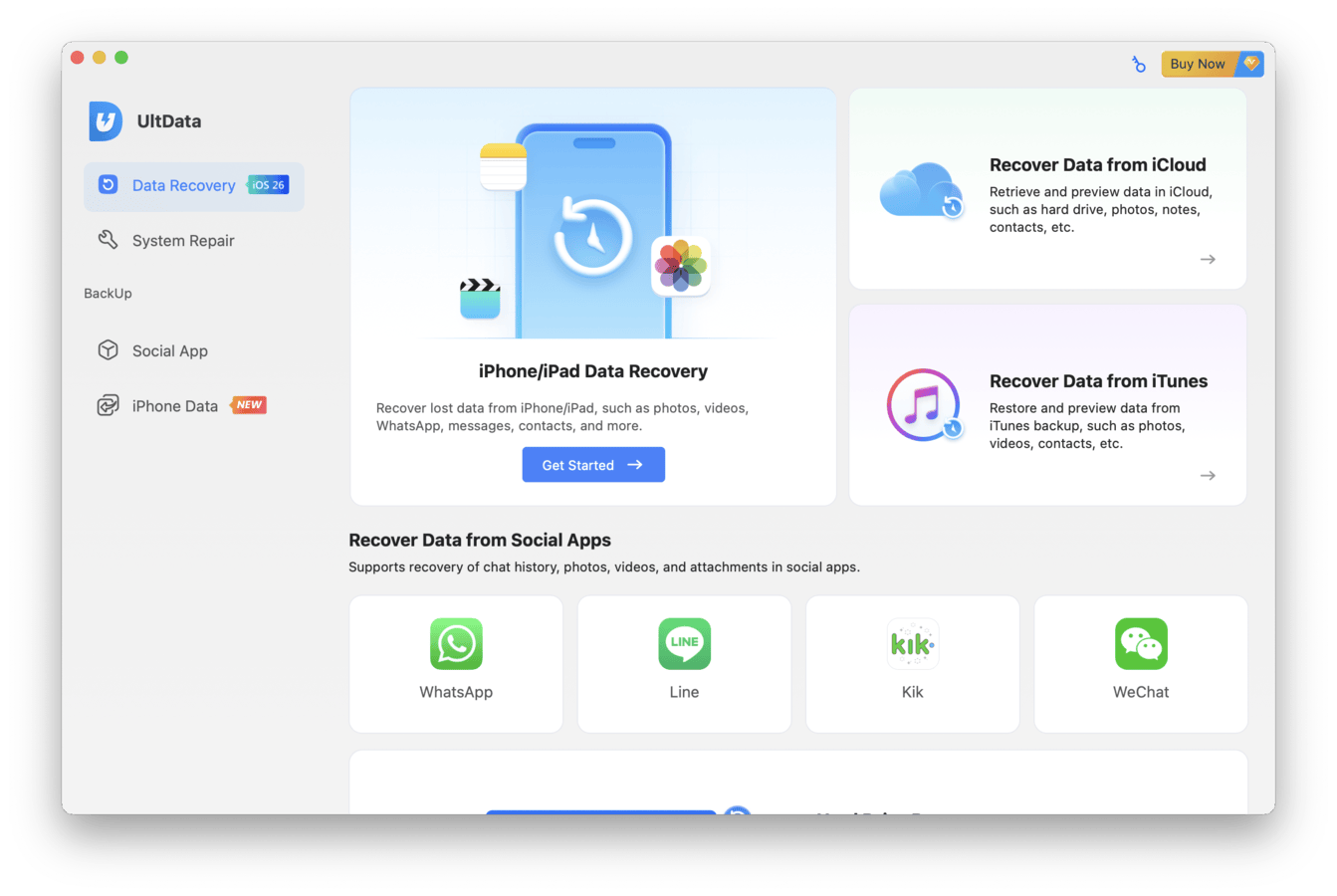
Tenorshare UltDataは、10年以上にわたってiPhoneデータの復旧を提供してきました。これは、デバイスから、iTunesバックアップから、そしてiCloudバックアップからの復旧を提供する最初のアプリケーションの一つです。EaseUS MobiSaverのように、Safariのブックマーク、連絡先、FaceTimeのログ、カレンダーのエントリ、リマインダーなど、iPhoneアプリのデータ用の包括的なツールキットを備えています。さらに、WhatsApp、Line、Instagram、KakaoTalk、KiK、Viber、Facebook、WeChatなどのソーシャルアプリ用のより大きなツールキットも備えています。
UltDataは最近、非常に必要とされていたビジュアルの刷新を受け、以前に比べてはるかにユーザーフレンドリーになりました。しかし、依然としてこのリストの他のエントリーと比べると少し煩雑と感じます。初心者は少し圧倒されるかもしれませんが、迷子にはなりません。
無料版: Tenorshare Ultdata は無料のデータ復元を提供していません。ただし、必要なだけ多くのファイルをプレビューすることができます。これは、データがまだ復元可能かどうかを判断するのに非常に便利です。また、Tenorshare Ultdata が見つけたすべてのファイルを確認できますが、アップグレードを促されます。
- 無料の無制限プレビュー
- 選択的な復元(復元したいファイルだけを回収して時間を節約できます)
- データの種類に応じて、Macまたは直接iPhoneに復元できます
- 古いデバイスと互換性があります
- iOS 26まで対応
- サブスクリプションベースの支払いモデル
- 無料の回復機能がなく、修復ツールも登録ユーザー専用
- アプリのインターフェースが混雑して見える
7. iBeesoft iPhone Data Recovery for Mac
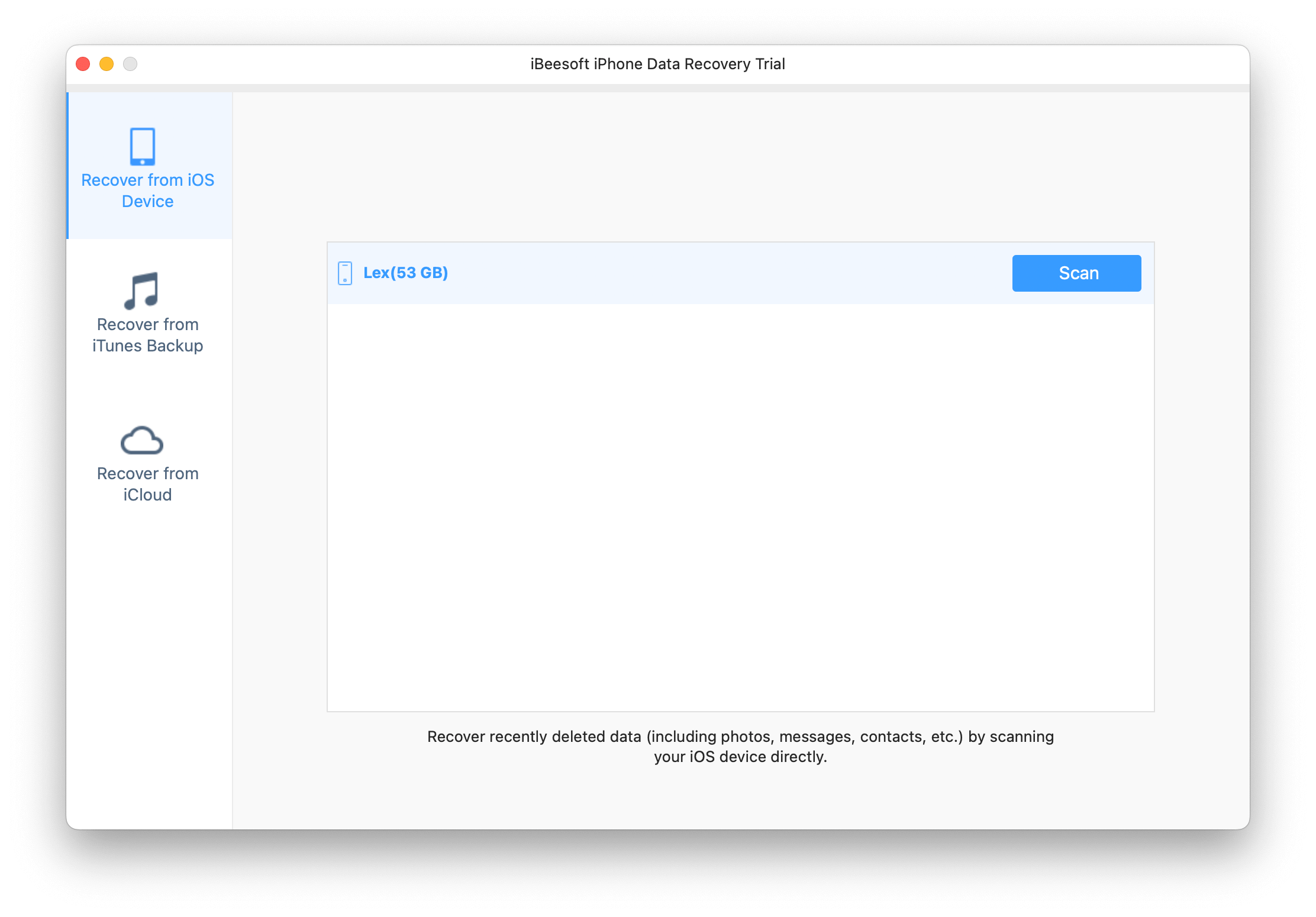
iBeesoft iPhoneデータ復元は、スマートフォンだけでなく、WindowsおよびMacコンピューター用のデータ復旧ツールも開発している、もう一つの多機能ソフトウェア会社です。ただし、これはオールインワンアプリではないため、iPhoneデータ復元ツールを個別にダウンロードする必要があります… しかしこの記事の時点では、iPhone復旧およびmacOS復旧を含むソリッドな割引バンドルを$59.90で提供しています。
それは3つの馴染みのある回復サービスを提供しています:デバイスからの回復、iTunesバックアップからの回復、およびiCloudバックアップからの回復。パフォーマンスについて特筆すべき点は見受けられませんでしたが、仕事はきちんとこなします。
iBeesoft iPhone Data Recoveryには修復ツールがありませんが、その分価格が手頃です(1年間のサブスクリプションで$39.95)。iPhone 4以降およびiPod Touch 1以降のデバイスモデル、ならびにすべてのiPadバージョンと互換性があります。
無料版: ファイルを無料でプレビューすることはできますが、それを回復することはできません。それでも、ファイルをプレビューできる機能は、データが復元可能かどうかを判断するのに役立ちます。この制限は、ほとんどのデータ復旧ソフトウェアで一般的です。
- 簡素化されたUIにより、非常に使いやすい
- 年間ライセンスモデルを採用しているにもかかわらず、手頃な価格
- 割引バンドルに実際の価値がある(適切なユーザー向け)
- サブスクリプションベースの支払いモデル
- 無料のデータリカバリーはなし
- iOS 16までしかサポートしていない
8. iMobie PhoneRescue
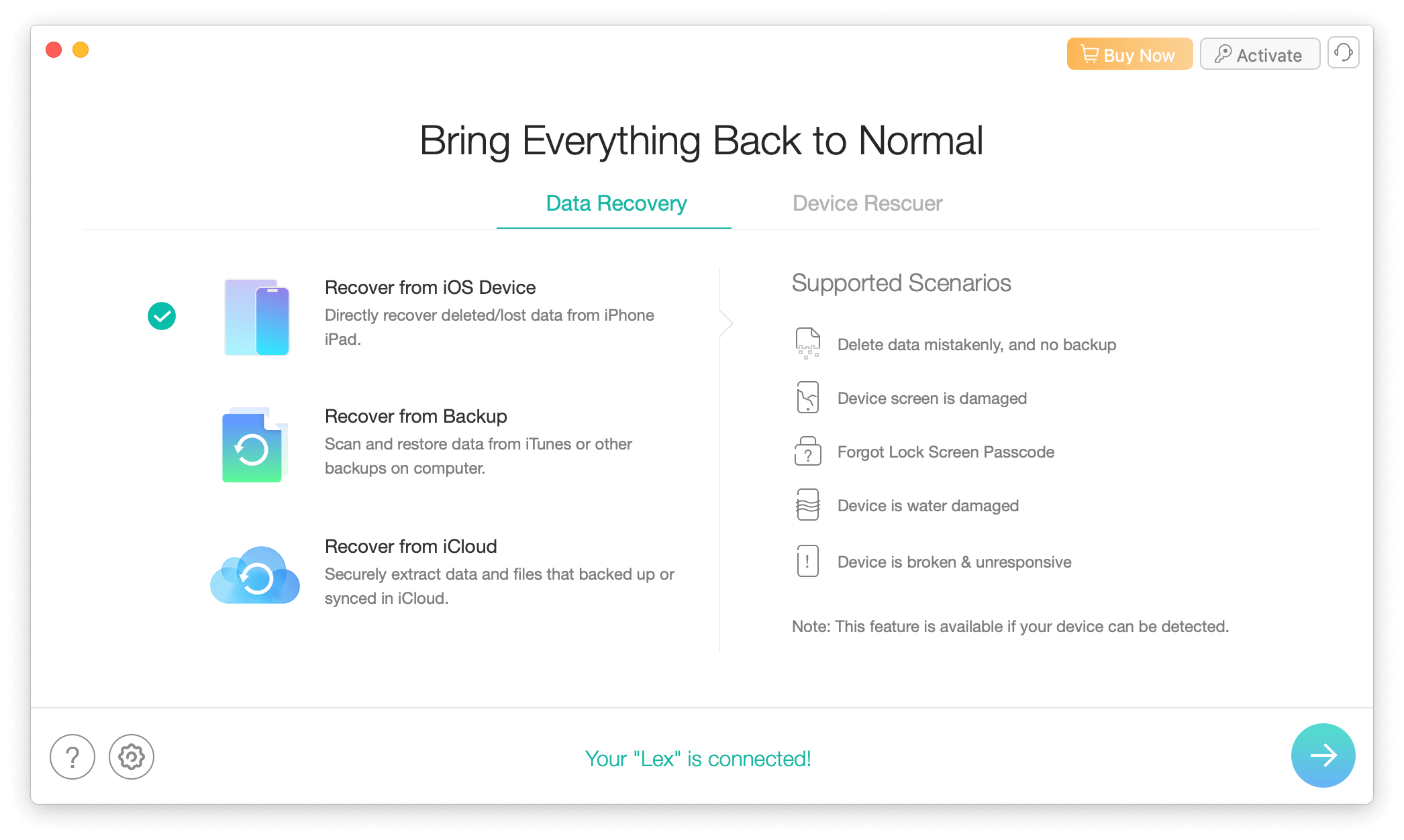
iMobie PhoneRescueは、iPhoneのトラブルシューティングおよびデータ復旧に信頼できるソフトウェアです。最初にmacOS Catalinaをサポートしたソリューションの一つであり、定期的に新しい機能を導入し続けることで、ユーザーにとって価値のある製品を提供しています。
iMobie PhoneRescueは、データを失ってiOSシステムの問題(ホワイト/ブルー/ブラックスクリーンオブデス、iPhoneのフリーズなど)に直面しているすべてのiPhoneユーザーにお勧めします。2つの異なるソフトウェアアプリケーションをダウンロードして、潜在的に支払いをするのではなく、iMobie PhoneRescueを使用して一度にすべてを実行する方が理にかなっています。
無料版 : iMobie PhoneRescueの無料版の目的は、有料版で何ができるかをプレビューすることです。具体的には、無料版ではiOSデバイスをスキャンすることはできますが、回復可能なファイルを保存することはできません。そのためには、フルバージョンを取得する必要があります。
- シンプルなユーザーインターフェース
- 60日間返金保証
- トラブルシューティングツール
- iOS 26をサポート
- 無料の復旧はありません
- スキャン時間が長い
9. Fonedog Toolkit for iOS
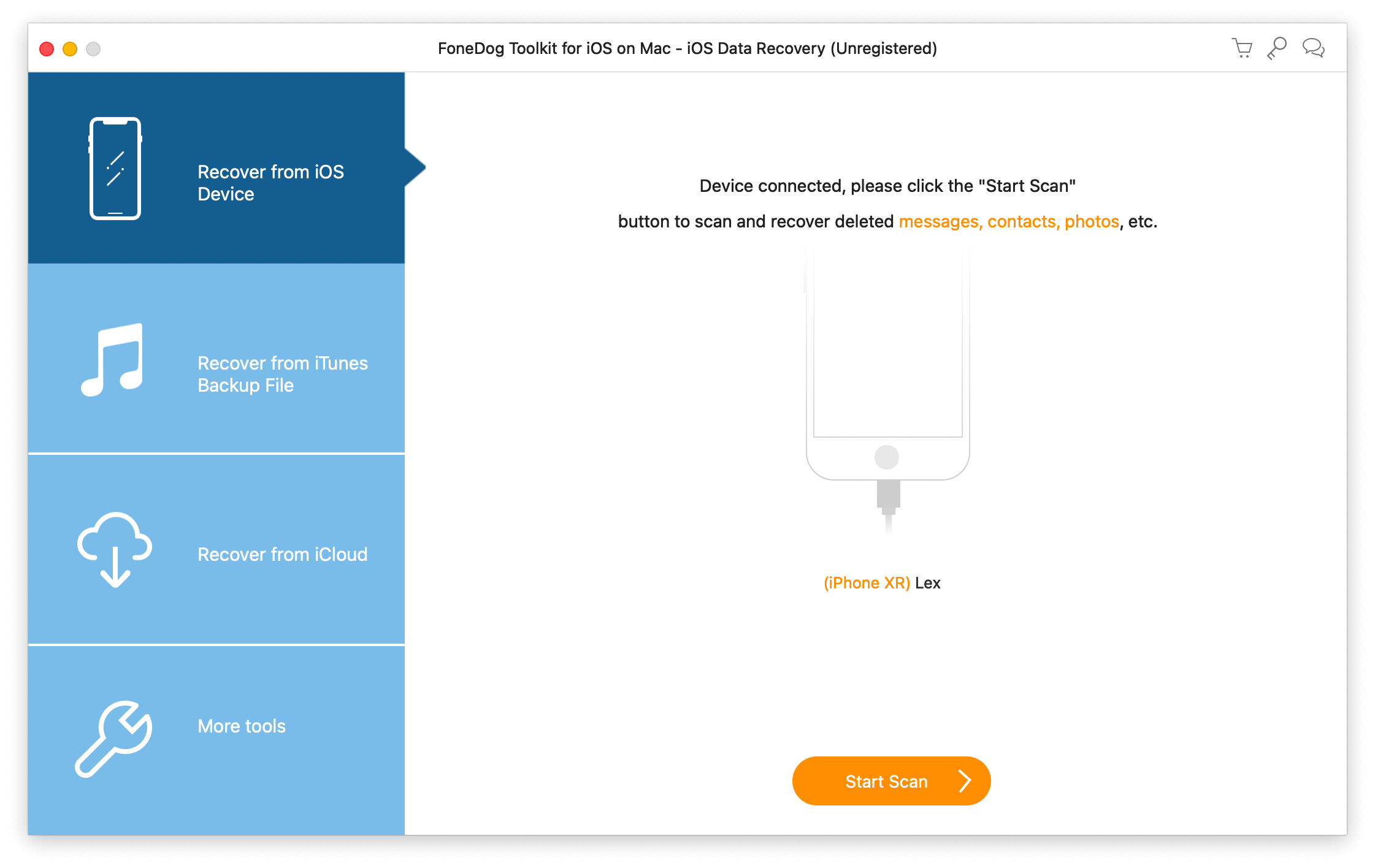
Fonedog Toolkit for iOSは、少しユニークです。オールインワンアプリというよりは、特定のツールを個別にダウンロードしてインストールできるポータルとして機能します。これらのツールは、データ復旧、システム修復、バックアップと復元、WhatsApp転送です。これらのツールの一つだけが必要な場合、必要なものだけを購入できるため、Fonedogはコスト効果が高い選択肢です。例えば、Fonedogのデータ復旧ツールは単独で$39.95です。このリストの他の多くのオプションよりも安価ですが、その機能はその一つだけです。
無料版: iPhone をスキャンして Fonedog が見つけたファイルを大まかに把握することはできますが、写真やビデオをプレビューすることはできません。修復ツールも使用できないため、無料ダウンロードはライセンスを購入するためのポータルとして機能するだけです。これらの理由から、Fonedog を 9位にランクダウンさせました。
- 優れたUI
- スイートのどのパッケージをダウンロードするか選択できる点が気に入っています。1つのツールしか必要ない場合には費用対効果が高いです
- iOS 26をサポート
- サブスクリプションベースの支払いモデル
- 無料トライアルの制限が多い – 無料復旧がないだけでなく、無料プレビューや修復機能も提供されません。
- フルツールキットは $89.95 と比較的高価です。これら全ての機能を単一のアプリでより安価に提供する他のオプションがあります。
- iPhone 5 以上および iPod touch 4 以上のみサポートしています。
10. FoneLab iPhoneデータ復元
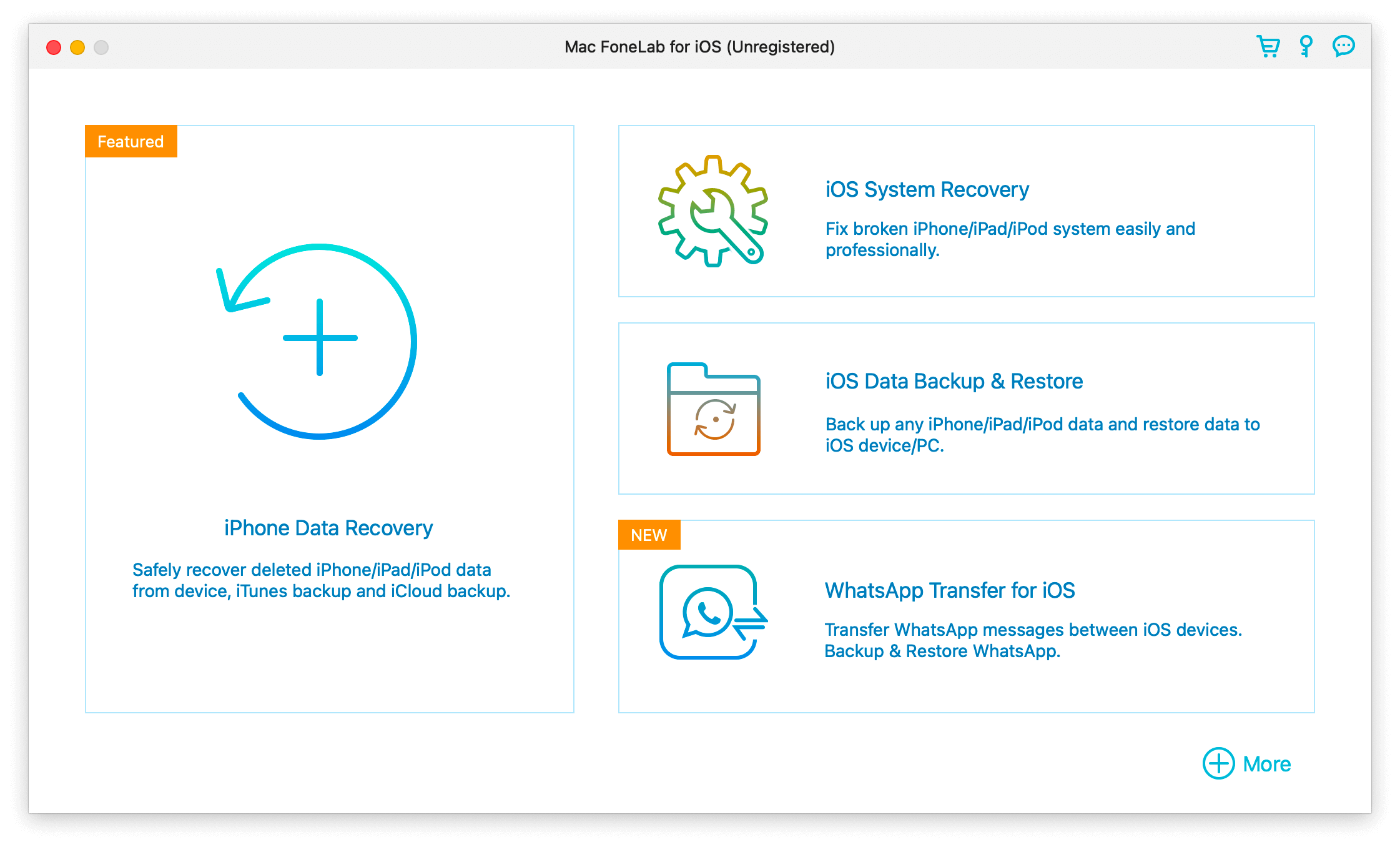
ネイティブのiOSデータ(連絡先、メッセージ、通話履歴など)に加えて、FoneLab iPhone Data Recoveryは、Line、WhatsApp、Kik、Viber、QQ、WeChatなどのサードパーティアプリからのデータも復元できます。これをMacまたはWindowsコンピュータにインストールするには、少なくとも200MBのストレージスペースが必要です。
無料版 : 私たちは他の誰もが好きなように無料のiOS復旧ソフトウェアが大好きですが、残念ながらFoneLab iPhone Data Recoveryの無料バージョンはあまり多くのことができません。復元可能なファイルのプレビューができる程度です。
- iOS 26をサポート
- サードパーティ製アプリからデータを回復
- 使いやすい
- クイックスキャン
- 無料復元がない
- プログラムが常に解除を要求する
- カスタマーサポートの選択肢が限られている
11. FonePaw iPhoneデータ復元
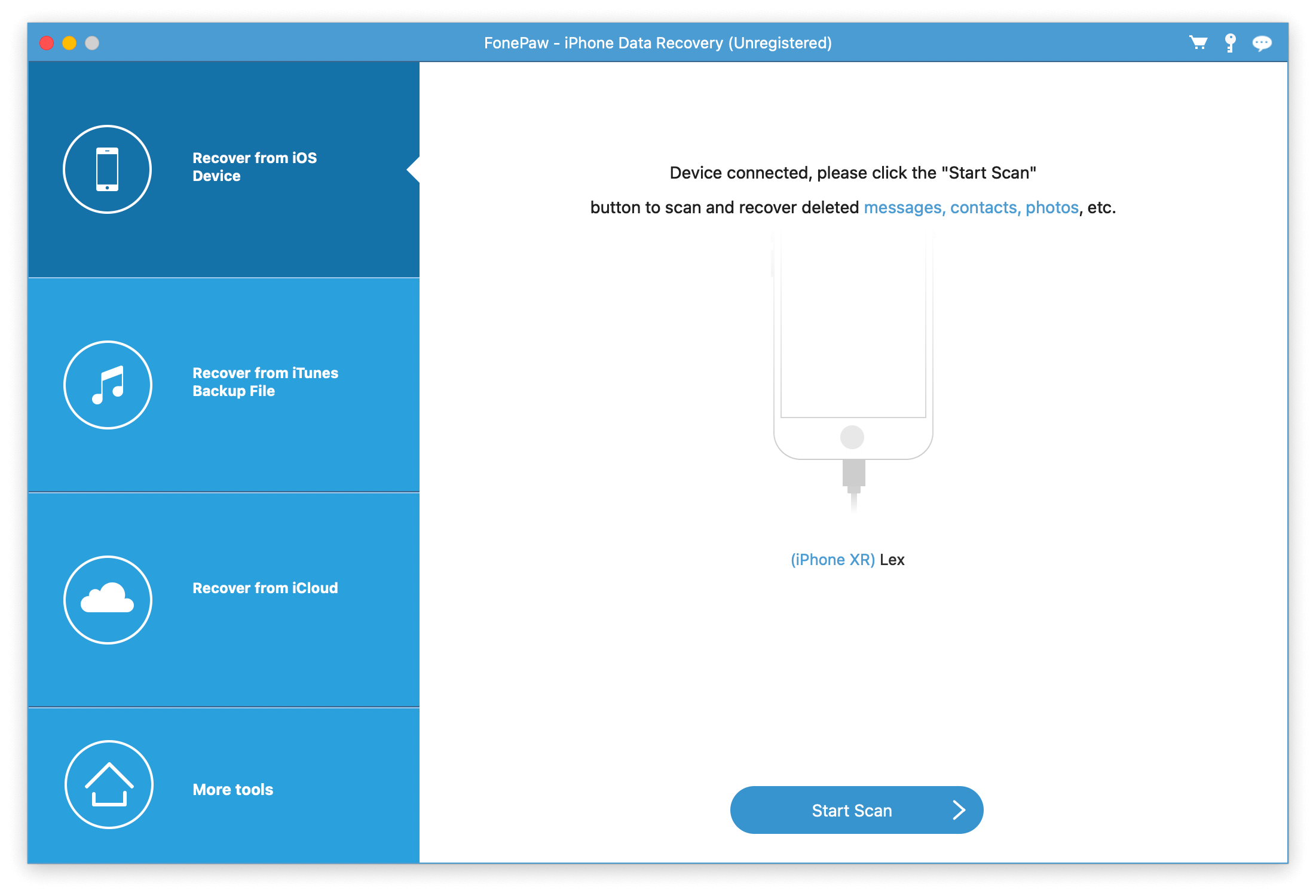
FonePawは、Android、iOS、Windows、Macデバイス向けのツールを開発するソフトウェア会社です。このリスト内のほとんどのツールと同様に、FonePawのiPhoneデータ回復ユーティリティは、iOSからの回復、iTunesバックアップからの回復、iCloudからの回復の3種類の回復を提供します。FonePawはまた、iOSシステム回復やiOSデータバックアップ&リストアも提供していますが、これらは別途購入するか、バンドルを購入する必要があります($92.45)。
シンプルなインターフェイスを備えており、改良の余地はありますが、初心者でも迷わずに使うことができます。
無料バージョン: 残念ながら、FonePawの無料版はかなり制限されています。写真をフルサイズでプレビューすることはできず、連絡先、通話履歴、メモの最初の3件のアイテムしかプレビューできません。デバイス、iTunesバックアップ、およびiCloudバックアップをスキャンして、FonePawが見つけることができたデータの概要を把握することはできます。
- 30日間返金保証
- シンプルなUI
- 体験版が非常に制限されており、機能を十分に評価できない
- サブスクリプションベースの支払いモデル
- iOS 18 までしかサポートしていない
12. Synciosデータリカバリ
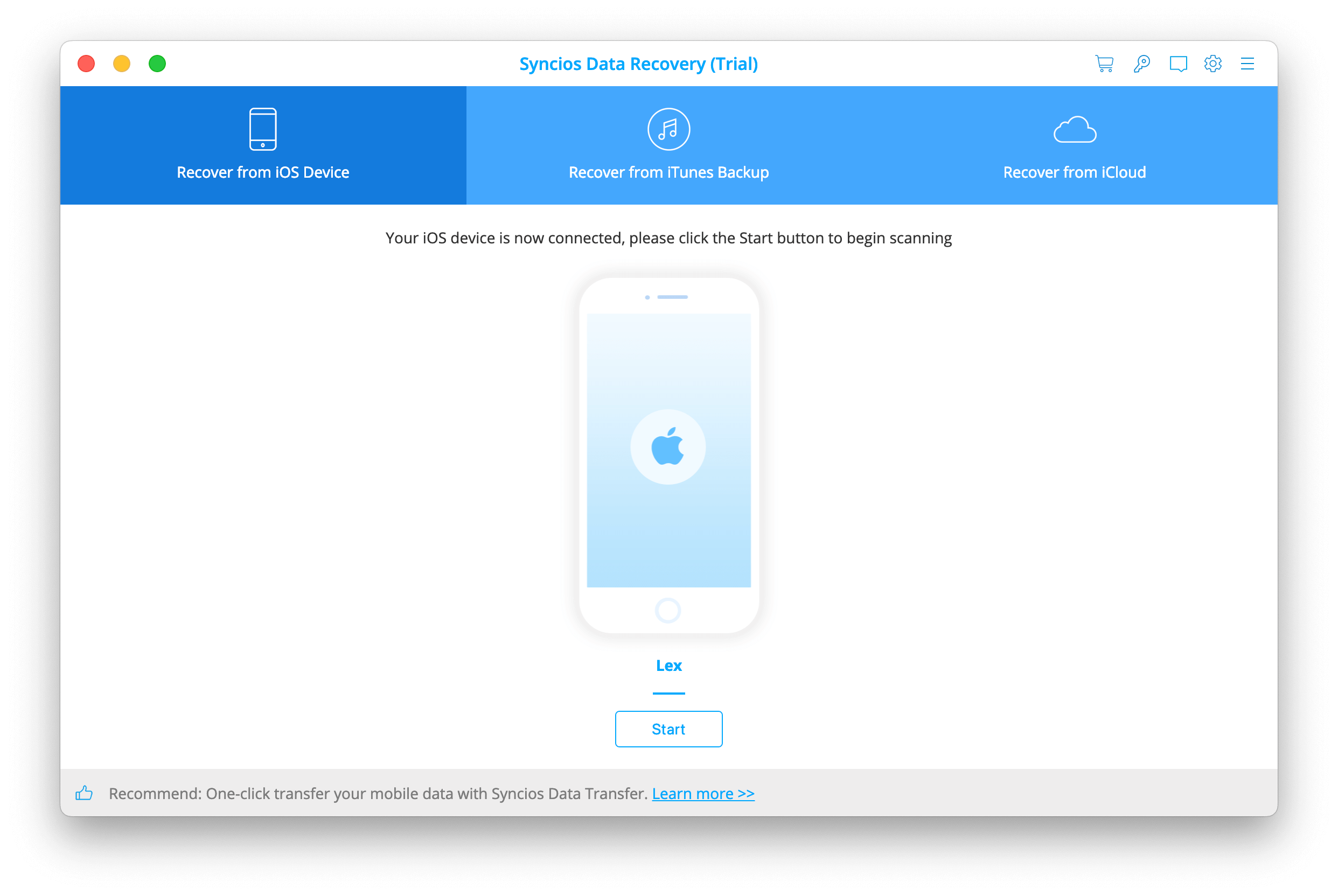
Syncios Data Recoveryは、そのデザインで賞を取るほどのアプリではないが、そのミニマルな外観のおかげで初心者にとって使いやすい非常に優れたデータ復旧アプリです。最近、iOS 26をサポートするように更新され、ほとんどのiOSデータタイプを認識できます。写真やビデオ、連絡先、ブックマーク、SMSメッセージなどを復元することができます。また、iTunesバックアップを持っているユーザーにとっては、Syncios Data Recoveryがバックアップから直接ファイルを抽出することができ、デバイスをロールバックする必要がありません。スキャン速度は少し遅いですが、十分に機能します。
いくつかの理由により、トップ10には入れませんでした。まず、Syncios Data Recoveryはかなり高価であり、同様の価格の多くのアプリはより多くのツールを提供したり、iOS以外のオペレーティングシステムやデバイスの復旧も可能です。また、このリストの他のエントリに比べて更新頻度が非常に低く(2022年以来、年に一度だけ)、それも要因の一つです。
全体的に見て、Syncios Data Recoveryは機能しており、リカバリー成功率の面でまずまずのパフォーマンスを発揮しています。これはまともなツールです。ただし、価格に敏感なユーザーは他の場所でより良い価値を見つける可能性があります。
無料バージョン: Syncios Data Recoverは無料試用版を提供しており、支払いまたはサブスクリプションなしでデバイスをスキャンできます。しかし、実際に何かを回復するにはソフトウェアを購入する必要があります。ソフトウェアでデータが実際に回復可能かどうかを評価するのに良い方法です。
- 使いやすい
- iOS 26をサポート
- iTunesリカバリ
- スキャン速度が遅い
- 更新が少ない
- 無味乾燥なインターフェース
- ウェブサイトでのiCloudバックアップに関する誤情報
- 提供内容に対して高額
よくある質問
- Disk Drillをコンピュータにダウンロードしてインストールします。
- iPhoneをUSBケーブルでマシンに接続します。
- アプリを起動し、左のサイドバーからiPhones & iPadsを選択します。
- 復元可能なデータをスキャンするために データの紛失を探す ボタンをクリックします。
- 見つかったアイテムをプレビューし、取り戻したいものを選択します。
- プロセスを完了するために 復元 ボタンをクリックします。
- 復元アプリをインストールします。
- iPhoneをコンピューターに接続します。
- ソフトウェアツールで復元可能なデータをiPhoneからスキャンします。
- 復元したい写真を選択します。
- 復元プロセスを完了させます。
- iPhoneで 設定 を開き、上部の名前/写真をタップします。
- iCloud > ストレージを管理 を選択し、次に バックアップ をタップします。
- メッセージが削除される前に作成されたバックアップを探します。
- 設定 > 一般 > リセット > すべてのコンテンツと設定を消去 に移動します。
- バックアップから復元するように促されたら、先ほど特定したバックアップを選択します。
- アイコンを長押ししてWhatsAppアプリケーションをiPhoneからアンインストールし、‘ X ’をタップします。iOSからの確認メッセージが表示されたら、削除を確認します。
- Apple App StoreからWhatsAppをダウンロードしてアプリを再インストールします。
- WhatsAppに再ログインすると、アプリの自動バックアップからチャットを復元するオプションが表示されます。
- 削除されたメッセージに再びアクセスするには、 復元 オプションを選択します。






